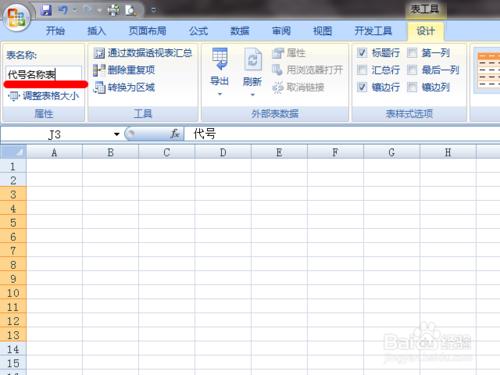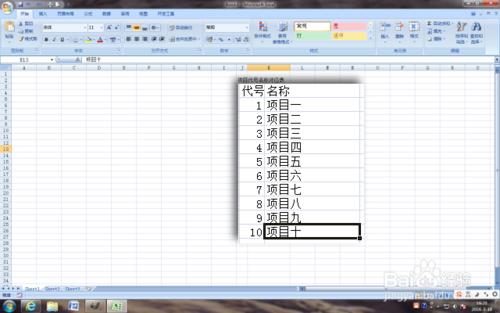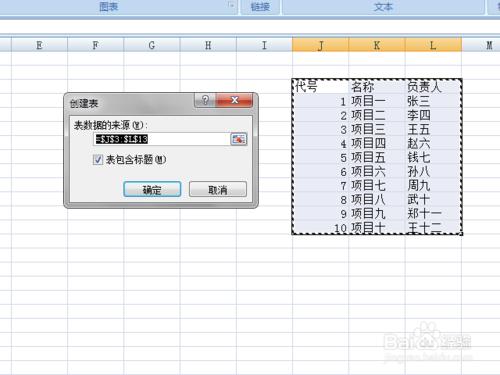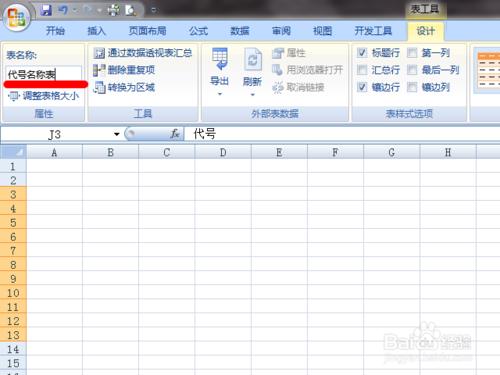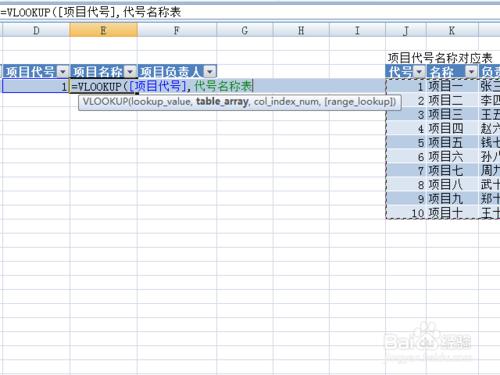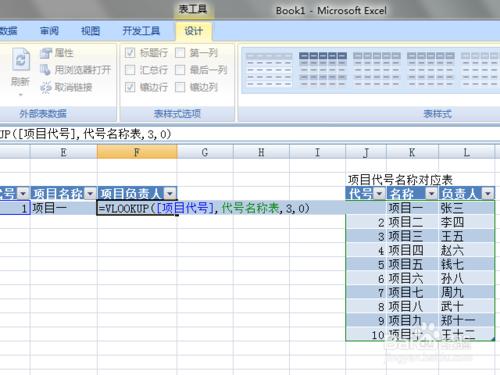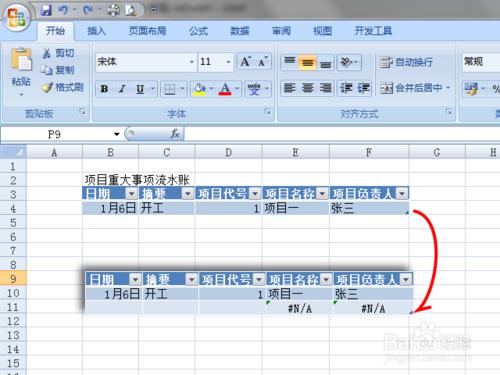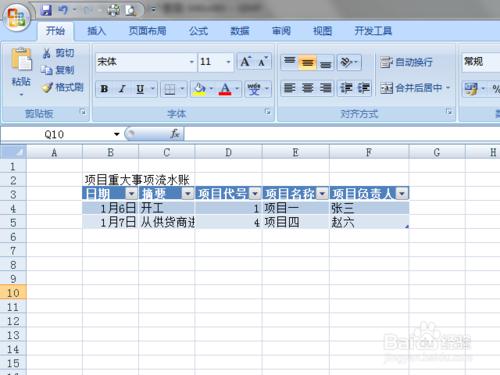在 Excel 中,使用 vlookup 函式,可以實現“輸入代號得到名稱”的查詢功能,對大量錄入資料非常有用。傳統上,都強調 vlookup 函式必須“絕對引用”代號名稱對應表,否則會出現返回值錯誤。其實,使用 Excel 表中“table”表的概念,可以避免這種麻煩,甚至進一步提高了效率。
工具/原料
Excel 2007 或更高版本。
方法/步驟
開啟 Excel,建立一個“專案代號與名稱的對應表”,它包括“專案代號”、“專案名稱”、“專案負責人”三列。
此表將作為後面 vlookup 函式的引用源。它可以放到一個單獨的工作表(sheet)中,也可以放到當前工作表的空閒位置。
選中上一步驟中建立的表區域,注意要將列標題和內容一併選擇。
依次單擊“插入”選項卡——“表”組——“表”按鈕,彈出“建立表”對話方塊,選中“表包含標題”複選框,確定。
Excel 將新增“表工具”動態選項卡,在其中的“屬性”組中,選中預設給出的“表1”名稱,將其改為“代號名稱表”。
改名的目的是,後面 vlookup 公式可以引用這個名稱,這是避免使用絕對引用的關鍵。
用與上述步驟類似的操作,建立另一個表,這個表包括“日期”、“摘要”、“專案代號”、“專案名稱”、“專案負責人”五列,這個表的表名稱為:“專案流水”。
建立表時,可以選中表的標題和下面的一行空行建立;以後新增行,只要簡單拖動即可,以下會詳述。
在“專案流水”表中,在建立時建立的唯一新行中,輸入資料。
當輸入到“專案名稱”一列時,開始鍵入 vlookup 公式,其第一個引數為左側的“專案代號”,在輸入第二個引數(引用源)時,可以直接輸入“代號名稱表”,第三個引數為返回列填“2”,第四個引數填“0”,為精確匹配。
可以看到,上述 vlookup 用法與傳統用法本質上相同,只是第二個引數(“資料來源”),沒有了“必須絕對引用”的麻煩。
到“專案負責人”一列,使用與上一步驟相同的方法,完成對“代號名稱表”第三列的引用。
至此,可以發現對資料區域建立“表”(table),為公式引用創造了很大的便利。
現在說說怎樣在“表”(table)中建立新的一行。
與傳統上直接在新行輸入資料不同,在“表”(table)中,需要下拉“表”右下角的拖動柄,實現對“表”的範圍的擴充套件;拖動之後,出現的新行自動成為“表”的一部分,其顏色、格式、包含的公式自動從原表中繼承。
在新擴充套件的行中輸入資料,可以看到“專案名稱”和“專案負責人”一列公式計算無誤;說明雖然沒有在 vlookup 中設定絕對引用,但是“表”(table)完美地處理了這些引用。也可以說,對“表”的引用,也是絕對引用的一種形式。